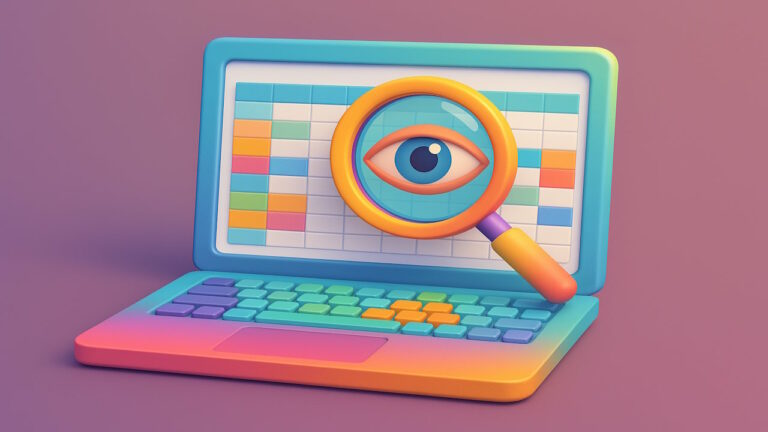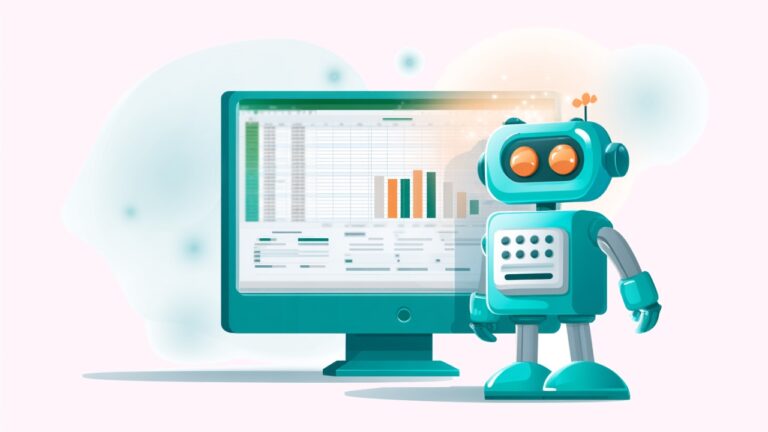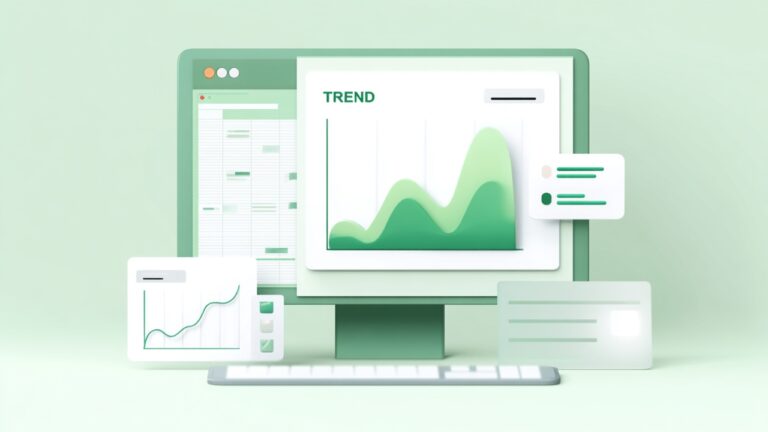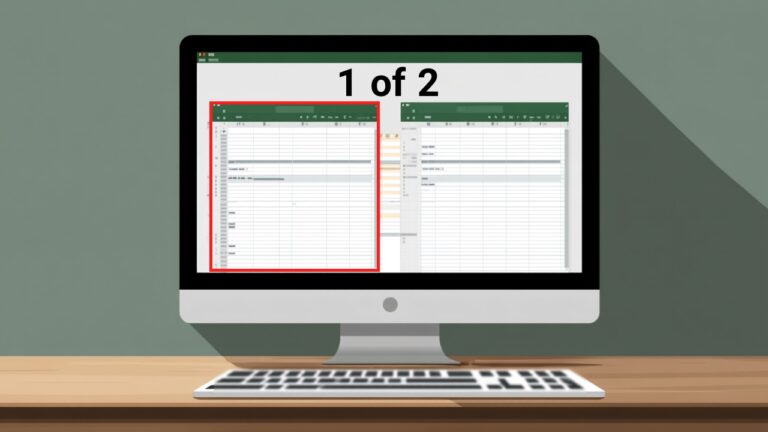کاربرد کلیدهای تابعی (Function Keys) در اکسل (+ دانلود فیلم آموزش گام به گام)
۳۳۹۰
۱۴۰۲/۰۲/۱۱
۴ دقیقه
PDF


آموزش متنی جامع
امکان دانلود نسخه PDF
آموزش ویدئویی
امروزه از کلیدهای تابعی کیبورد همانند گذشته استفاده نمیشود، ولی بسته به نرمافزاری که استفاده میکنید، این کلیدها میتوانند کاربردهایی برای شما داشته باشند. «مایکروسافت اکسل» (Microsoft Excel) نیز امکانات جالبی را در پشت این کلیدها مخفی کرده است. در ادامه این مطلب شما را با این کلیدها آشنا خواهیم کرد.
فهرست مطالب این نوشته
نمایش همه
محتوای این مطلب جهت یادگیری بهتر و سریعتر آن، در انتهای متن به صورت ویدیویی نیز ارائه شده است.
F1
- F1: راهنما را باز میکند. عملکرد دقیق این کلید بستگی به صفحهی فعلی شما در اکسل خواهد داشت. برای مثال اگر کلید F1 را در صفحه اصلی اکسل فشار دهید پنل «Help» باز خواهد شد. همچنین گاهی اوقات این کلید شما را به صفحه پشتیبانی مایکروسافت برده و مطالبی مرتبط با ویژگی مورد نظر شما ارائه میدهد. زمانی که شما در هنگام باز بودن یک کادر محاورهای کلید F1 را فشار میدهید، معمولا این اتفاق میافتد.
- Ctrl + F1: نوار اکسل را مخفی کرده یا نمایش میدهد.
- Ctrl + Shift + F1: نوار اکسل، نوار عنوان و و نوار وضعیت موجود در پایین صفحه را مخفی کرده یا نمایش میدهد. در واقع فشردن این کلیدها اکسل را به نمایش تمام صفحه میبرد.
- Alt + F1: یک چارت از دادههای انتخاب شده شما میسازد.
- Alt + Shift + F1: یک کاربرگ (Worksheet) جدید میسازد.
F2
- F2: حالت ویرایش را در سلول فعال کرده و نشانهگر را در انتهای دادههای فعلی سلول قرار میدهد. اگر امکان ویرایش سلول غیر فعال شده باشد، فشردن این کلید نشانهگر شما را در نوار فرمول قرار میدهد.
- Ctrl + F2: پنجره چاپ را باز میکند تا بتوانید پیشنمایش سند خود را مشاهده کرده و آن را چاپ نمایید.
- Shift + F2: امکان افزودن یا ویرایش نظرات در سلولهای انتخاب شده را به شما میدهد.
- Alt + Shift + F2: کار پوشه (Workbook) فعلی را ذخیره میکند.
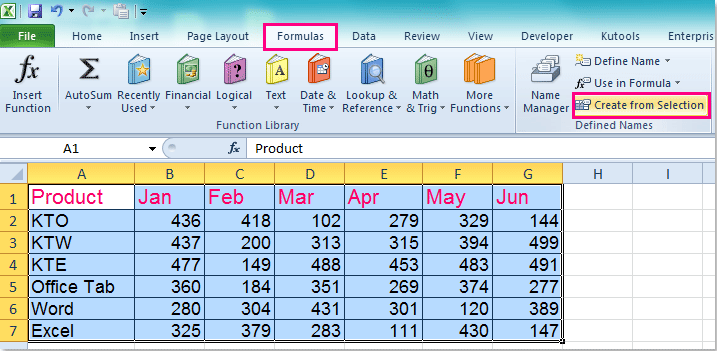
F3
- F3: اگر نامی در کاربرگ خود تعریف کرده باشید، پنجره «Paste Name» باز خواهد شد.
- Ctrl + F3: کادر مدیریت نامها باز خواهد شد تا بتوانید نامهای جدید ساخته و نامهای قبلی را ویرایش کنید.
- Shift + F3: کادر «function insert» را باز میکند.
- Ctrl + Shift + F3: پنجره «Create Names From Selection» باز میشود تا بتوانید با استفاده از سطرها و سلولهای انتخاب شده نامهای جدید تعریف کنید.
F4
- F4: آخرین عملی که انجام دادهاید را تکرار میکند. اگر یک ارجاع به سلول یا یک محدوده را به هنگام فشردن کلید F4 انتخاب کرده باشید، اکسل در بین ارجاعهای موجود جابهجا خواهد شد.
- Shift + F4: آخرین عمل جستوجوی شما را تکرار میکند. کاربرد این کلید این است که میتوانید بدون نیاز به استفاده از پنجره «Find and Replace» در بین نتایج جستوجوی خود جابهجا شوید.
- Ctrl + Shift + F4: همانند «Shift + F4» عمل میکند، ولی به سمت ابتدای مطلب میرود و نه انتها.
- Ctrl + F4: کاربرگ فعلی را میبندد. اگر تغییراتی اعمال کرده باشید، از شما خواسته میشود تا آنها را ذخیره نمایید.
- Alt + F4: از مایکروسافت اکسل خارج خواهد شد. تمامی کار پوشهها نیز بسته میشوند (فرصت ذخیره تغییرات خود را خواهید داشت).
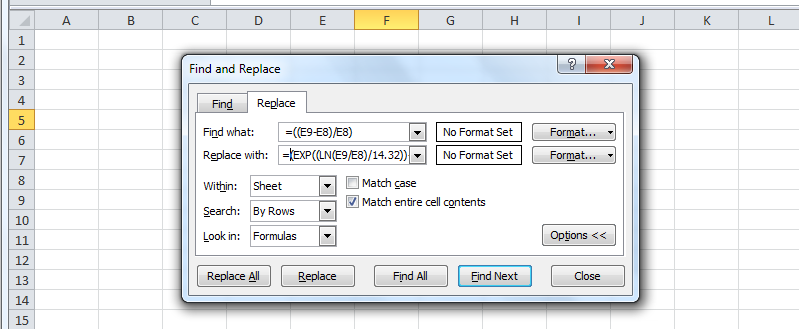
F5
- F5: پنجره «Go To» را باز میکند تا بتوانید به یک محدوده نامگذاری شده یا یک آدرس بروید.
- Shift + F5: پنجره «Find and Replace» را باز میکند.
- Ctrl + F5: اندازه پنجره کاربرگ فعلی را کوچک میکند.
F6
- F6: بین نوار اکسل، کاربرگ، زبانهها و نوار وضعیت جابهجا میشود. اگر در داخل کاربرگی باشید که به بخشهای مختلفی تقسیم شده است، با این کار به بخش بعدی خواهید رفت.
- Shift + F6: همانند F6 عمل میکند، ولی حرکت آن در جهت مخالف است.
- Ctrl + F6: اگر بیش از یک کار پوشه باز داشته باشید به پنجره کار پوشه بعدی خواهید رفت.
- Ctrl + Shift + F6: اگر بیش از یک کار پوشه باز داشته باشید، به پنجره کار پوشه قبلی خواهید رفت.
F7
- F7: در محدوده انتخاب شده به دنبال اشتباهات املایی میگردد.
- Shift + F7: «thesaurus» را باز میکند. اگر کلمهای را انتخاب کرده باشید و این کلیدها را فشار دهید، اکسل کلماتی هم معنی با آن را به شما نمایش میدهد.
F8
- F8: حالت گسترش بخش انتخابی را روشن یا خاموش میکند. اگر این ویژگی فعال باشید میتوانید با استفاده از کلیدهای جهتنما مجموعهی انتخاب شدهی سلولها را کم یا زیاد کنید.
- Shift + F8: حالت افزودن به بخش انتخابی را روشن یا خاموش میکند. اگر این حالت فعال باشد میتوانید با استفاده از کلیدهای جهتنما و ماوس سلولهای غیر مجاور را به ناحیه انتخاب شده اضافه نمایید.
- Alt + F8: کادر «Macros» را نمایش میدهد.
F9
- F9: یک «کار پوشه» (Workbook) را «Refresh» میکند. رفرش کردن کار پوشه باعث میشود تمام محاسبات فرمولها از نو انجام شود.
- Shift + F9: محاسبات کاربرگ فعلی را انجام میدهد.
- Ctrl + Alt + F9: بدون توجه به تغییرات اعمال شده از محاسبات قبلی، تمامی فرمولها در تمامی کاربرگهای تمامی کار پوشههای باز را محاسبه میکند.
- Ctrl + Alt + Shift + F9: فرمولهای وابسته را بررسی کرده و مجددا تمام سلولهای موجود در کار پوشههای باز را محاسبه میکند.
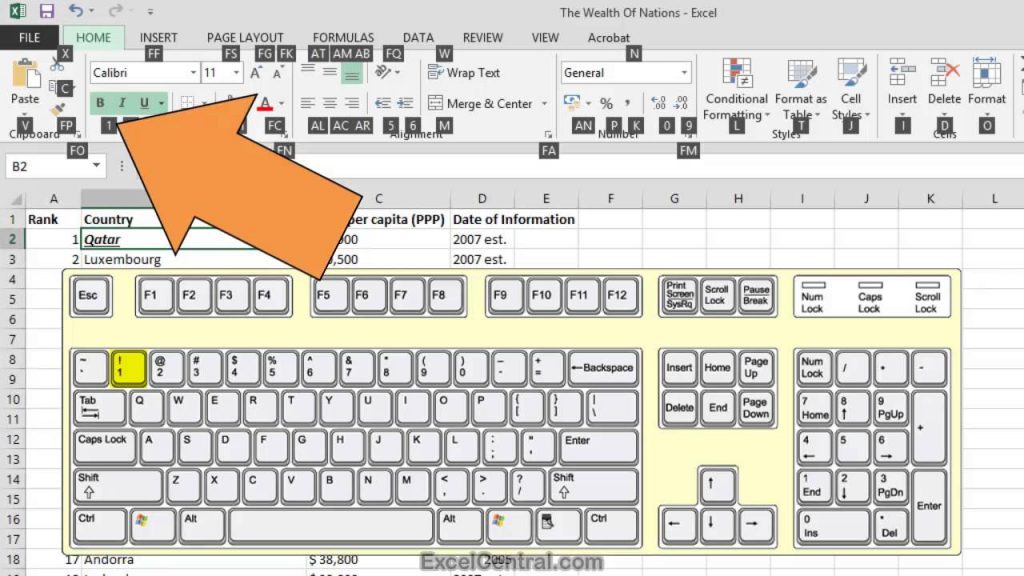
F10
- F10: راهنمای کلیدها را روشن یا خاموش میکند. راهنمای کلیدها حروفی هستند که در منوها نمایش داده میشوند که با فشردن آنها بر روی کیبورد میتوانید گزینههای مختلفی را انتخاب نمایید.
- Shift + F10: منوی راست کلیک را نمایش میدهد.
- Ctrl + F10: پنجرهی کار پوشه فعلی را بزرگ یا کوچک میکند.
- Alt + F10: پنجره برنامه را بزرگ میکند.
- Alt + Shift + F10: منو یا پیام یک برچسب هوشمند را نمایش میدهد. اگر بیش از یک برچسب هوشمند موجود باشد، این کلید بین آنها جابهجا شده و منو یا پیام آنها را به ترتیب نمایش میدهد.
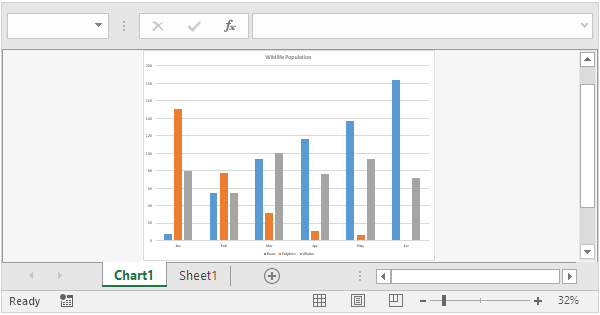
F11
- F11: یک چارت از دادههای انتخاب شده در یک کاربرگ چارت مجزا میسازد.
- Shift + F11: یک کاربرگ جدید ایجاد میکند.
- Alt + F11: بین ویرایشگر ویژوال بیسیک و کار پوشههای فعال جابهجا میشود.
- Alt + Shift + F11: ویرایشگر «Microsoft Script» را باز میکند.
F12
- F12: پنجره «Save As» را باز میکند.
- Shift + F12: کار پوشه فعلی را ذخیره میکند.
- Ctrl + F12: پنجره «Open» را باز میکند.
- Ctrl + Shift + F12: پنجره «Print» را باز میکند.
اگر این مطلب برای شما مفید بوده است، آموزشهای زیر نیز به شما پیشنهاد میشوند:
- آموزشهای مجموعه نرمافزاری آفیس
- مجموعه آموزشهای مهارتهای اساسی کار با کامپیوتر
- آموزش استفاده از توابع و فرمول نویسی در اکسل
- مجموعه آموزشهای نرمافزار مایکروسافت اکسل
- مهم ترین کلیدهای میانبر اکسل که باید آنها را بلد باشید
- کاربرد کلیدهای تابعی (Function Keys) در Word — راهنمای کامل
- کاربرد کلیدهای تابعی (Function Keys) در پاور پوینت — راهنمای کامل
^^
فیلم های آموزش کاربرد کلیدهای تابعی (Function Keys) در اکسل (+ دانلود فیلم آموزش گام به گام)
فیلم آموزشی کاربرد کلید F1 و ترکیبات آن در اکسل
فیلم آموزشی کاربرد کلید F2 و ترکیبات آن در اکسل
فیلم آموزشی کاربرد کلید F3 و ترکیبات آن در اکسل
فیلم آموزشی کاربرد کلید F4 و ترکیبات آن در اکسل
فیلم آموزشی کاربرد کلید F5 و ترکیبات آن در اکسل
فیلم آموزشی کاربرد کلید F6 و ترکیبات آن در اکسل
فیلم آموزشی کاربرد کلید F7 و ترکیبات آن در اکسل
فیلم آموزشی کاربرد کلید F8 و ترکیبات آن در اکسل
فیلم آموزشی کاربرد کلید F9 و ترکیبات آن در اکسل
فیلم آموزشی کاربرد کلید F10 و ترکیبات آن در اکسل
فیلم آموزشی کاربرد کلید F11 و ترکیبات آن در اکسل
فیلم آموزشی کاربرد کلید F12 و ترکیبات آن در اکسل
اگر پرسشی درباره این مطلب دارید، آن را با ما مطرح کنید.
ثبت نظر
منابع:
HowToGeekPDF
مطالب مرتبط